Otrzymaj bezpłatne skanowanie i sprawdź, czy twój komputer jest zainfekowany.
USUŃ TO TERAZAby korzystać z w pełni funkcjonalnego produktu, musisz kupić licencję na Combo Cleaner. Dostępny jest 7-dniowy bezpłatny okres próbny. Combo Cleaner jest własnością i jest zarządzane przez RCS LT, spółkę macierzystą PCRisk.
Poradnik usuwania wirusa Bandook
Czym jest Bandook?
Bandook to trojan zdalnego dostępu wysokiego ryzyka (RAT). To malware jest w stanie wykonywać zadania, które pozwalają cyberprzestępcom zbierać różne dane osobowe. Dlatego ten trojan zdalnego dostępu stanowi poważne zagrożenie dla twojej prywatności, a jego obecność może prowadzić do wielu problemów.
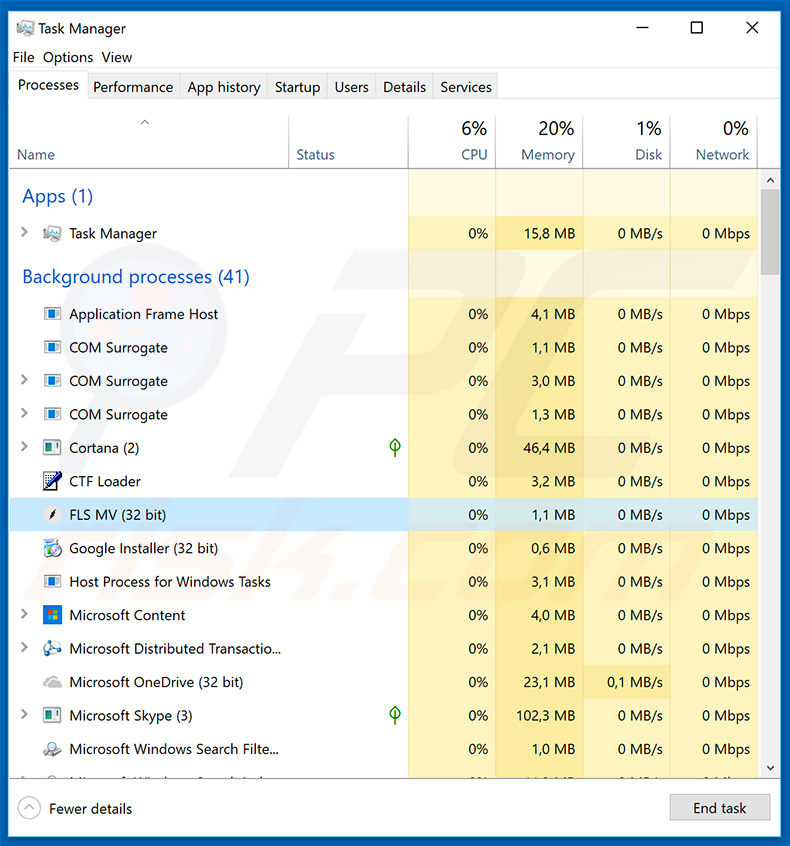
Trojany zdalnego dostępu służą do zdalnego zarządzania zainfekowanymi komputerami bez zgody użytkowników. To malware może wykonywać szereg złośliwych zadań, takich jak zapisywanie naciśnięć klawiszy klawiatury, przechwytywanie dźwięku (mikrofonu) i wideo (kamery internetowej), robienie zrzutów ekranu i przesyłanie ich na zdalny serwer oraz uruchamianie różnych programów powłoki poleceń. W ten sposób cyberprzestępcy mogą uzyskać dostęp do kont osobistych (np. sieci społecznościowych, poczty e-mail, banków itp.). Osoby te starają się generować jak najwięcej przychodów, a zatem mogą niewłaściwie wykorzystywać porwane konta poprzez zakupy online, przelewy pieniężne, proszenie osób kontaktowych ofiary o pożyczenie pieniędzy itd. Ofiary mogą w ten sposób stracić oszczędności i uzyskać znaczny dług. Ponadto przestępcy mogą wykorzystywać porwane konta do rozsyłania malware, wysyłając złośliwe pliki/linki do wszystkich kontaktów. Jak wspomniano powyżej, Bandook jest zdolny do uruchamiania różnych poleceń powłoki Windows. Ten RAT może być zatem wykorzystywany do modyfikowania ustawień systemu, a nawet pobierania (wstrzykiwania) dodatkowego malware. Trojany są często wykorzystywane do rozsyłania takich infekcji, jak ransomware i górnicy kryptowaluty. Podsumowując, obecność tej infekcji może prowadzić do znacznych strat finansowych, poważnych problemów prywatności (np. kradzieży tożsamości) i dodatkowych infekcji komputerowych.
| Nazwa | Trojan zdalnego dostępu Bandook |
| Typ zagrożenia | Trojan, wirus kradnący hasła, malware bankowe, oprogramowanie szpiegujące. |
| Nazwy wykrycia | Avast (Win32:Trojan-gen), AVG (Win32:Trojan-gen), ESET-NOD32 (wariant Generik.HHFIANT), McAfee-GW-Edition (Artemis!Trojan), Pełna lista (VirusTotal) |
| Nazwa(y) złośliwego procesu | FLS MV (nazwa procesu zmienia się w zależności od złośliwego pliku wykonywalnego). |
| Objawy | Trojany są zaprojektowane, aby podstępnie infiltrować komputer ofiary i pozostawać cichymi, w wyniku czego na zainfekowanej maszynie nie ma jasno widocznych objawów. |
| Metody dystrybucji | Zainfekowane załączniki e-mail, złośliwe ogłoszenia internetowe, inżynieria społeczna, narzędzia łamania oprogramowania. |
| Zniszczenie | Skradzione informacje bankowe, hasła, kradzież tożsamości, komputer ofiary dodany do botnetu. |
| Usuwanie |
Aby usunąć możliwe infekcje malware, przeskanuj komputer profesjonalnym oprogramowaniem antywirusowym. Nasi analitycy bezpieczeństwa zalecają korzystanie z Combo Cleaner. Pobierz Combo CleanerBezpłatny skaner sprawdza, czy twój komputer jest zainfekowany. Aby korzystać z w pełni funkcjonalnego produktu, musisz kupić licencję na Combo Cleaner. Dostępny jest 7-dniowy bezpłatny okres próbny. Combo Cleaner jest własnością i jest zarządzane przez RCS LT, spółkę macierzystą PCRisk. |
Istnieją dziesiątki infekcji trojańskich podobnych do Bandook. Na przykład Bolik, Adwind, Hancitor, CrossRAT i Orcus. Niektóre trojany zbierają poufne dane, podczas gdy inne rozsyłają malware. Bardziej zaawansowane trojany wykonują te czynności i robią więcej (np. łączą system z botnetem, zmieniają ustawienia itp.). Chociaż funkcjonalność jest różna, wszystkie stanowią poważne zagrożenie dla prywatności i bezpieczeństwa komputera. Dlatego niezwykle ważne jest usunięcie infekcji trojańskich.
W jaki sposób Bandook zinfiltrował mój komputer?
Trojany takie jak Bandook są zwykle rozsyłane przy użyciu kampanii spamowych, źródeł pobierania stron trzecich, innych trojanów oraz fałszywych aktualizacji oprogramowania i narzędzi łamania oprogramowania. Kampanie spamowe służą do wysyłania setek tysięcy e-maili zawierających zwodnicze wiadomości zachęcające użytkowników do otwierania załączonych złośliwych linków/plików. Załączniki są zwykle prezentowane jako ważne dokumenty, aby sprawiać wrażenie bycia uzasadnionymi i nakłaniać użytkowników do ich otwarcia. Tę samą taktykę stosuje się w przypadku nieoficjalnych źródeł pobierania oprogramowania. Cyberprzestępcy używają sieci peer-to-peer (P2P), bezpłatnych witryn hostujących pliki, bezpłatnych witryn pobierania i innych podobnych źródeł do prezentowania złośliwych plików wykonywalnych jako legalnego oprogramowania. W ten sposób przestępcy nakłaniają użytkowników do manualnego pobierania i instalowania malware. Niektóre trojany powodują tak zwane „infekcje łańcuchowe" - infiltrują komputery i wprowadzają na nie dodatkowe złośliwe oprogramowanie. Fałszywe aktualizatory infekują systemy, wykorzystując błędy/wady nieaktualnego oprogramowania lub po prostu pobierając i instalując malware, a nie obiecane aktualizacje. Fałszywe narzędzia do łamania oprogramowania są podobne do fałszywych aktualizatorów. Chociaż ich celem jest bezpłatna aktywacja płatnego oprogramowania, użytkownicy częściej instalują malware niż uzyskują dostęp do płatnych funkcji. Podsumowując, głównymi przyczynami infekcji komputerowych jest słaba znajomość tych zagrożeń i nieostrożne zachowanie.
Jak uniknąć instalacji złośliwego oprogramowania?
Głównymi przyczynami infekcji komputerowych jest niewielka wiedza i nieostrożne zachowanie. Kluczem do bezpieczeństwa jest ostrożność. Dlatego zwracaj szczególną uwagę podczas przeglądania Internetu oraz pobierania, instalowania i aktualizowania oprogramowania. Ostrożnie obsługuj wszystkie otrzymane wiadomości e-mail. Jeśli otrzymany plik/link nie dotyczy ciebie, a nadawca wydaje się podejrzany, nie otwieraj niczego. Te wiadomości powinny zostać usunięte bez czytania. Zaleca się pobieranie aplikacji wyłącznie z oficjalnych źródeł, najlepiej za pomocą bezpośrednich linków do pobierania. Podobne zasady dotyczą aktualizacji oprogramowania. Aktualizuj zainstalowane aplikacje i systemy operacyjne, ale korzystaj z wbudowanych funkcji lub narzędzi udostępnianych tylko przez oficjalnego programistę. Pamiętaj, że łamanie zainstalowanych aplikacji jest nielegalne i stanowi cyberprzestępczość. Dodatkowo ryzyko infekcji jest niezwykle wysokie. Dlatego nigdy nie próbuj łamać oprogramowania. Zainstaluj i uruchom renomowane oprogramowanie antywirusowe/antyspyware. Te aplikacje wykrywają i usuwają malware zanim system zostanie uszkodzony. Jeśli uważasz, że twój komputer jest już zainfekowany, zalecamy przeprowadzenie skanowania za pomocą Combo Cleaner Antivirus dla Windows, aby automatycznie wyeliminować infiltrujące malware.
Wykrycia RAT Bandook RAT w różnych bazach danych malware (VirusTotal):
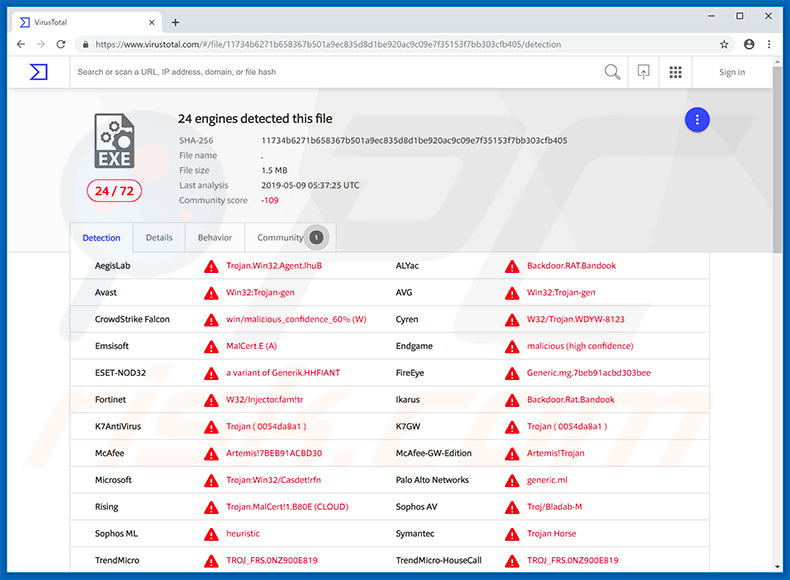
Panel administracyjny RAT Bandook RAT:
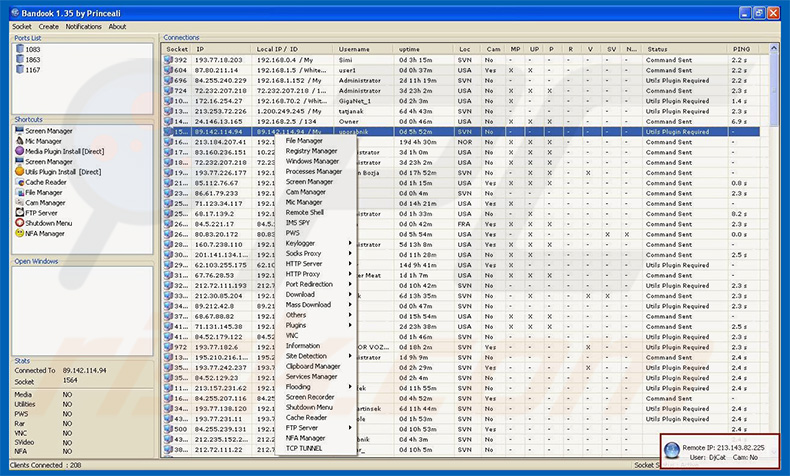
Natychmiastowe automatyczne usunięcie malware:
Ręczne usuwanie zagrożenia może być długim i skomplikowanym procesem, który wymaga zaawansowanych umiejętności obsługi komputera. Combo Cleaner to profesjonalne narzędzie do automatycznego usuwania malware, które jest zalecane do pozbycia się złośliwego oprogramowania. Pobierz je, klikając poniższy przycisk:
POBIERZ Combo CleanerPobierając jakiekolwiek oprogramowanie wyszczególnione na tej stronie zgadzasz się z naszą Polityką prywatności oraz Regulaminem. Aby korzystać z w pełni funkcjonalnego produktu, musisz kupić licencję na Combo Cleaner. Dostępny jest 7-dniowy bezpłatny okres próbny. Combo Cleaner jest własnością i jest zarządzane przez RCS LT, spółkę macierzystą PCRisk.
Szybkie menu:
- Czym jest Bandook?
- KROK 1. Manual ne usuwanie malware Bandook.
- KROK 2. Sprawdź, czy twój komputer jest czysty.
Jak manualnie usunąć malware?
Ręczne usuwanie malware jest skomplikowanym zadaniem. Zwykle lepiej jest pozwolić programom antywirusowym lub anty-malware zrobić to automatycznie. Aby usunąć to malware zalecamy użycie Combo Cleaner Antivirus dla Windows. Jeśli chcesz manualnie usunąć malware, pierwszym krokiem jest zidentyfikowanie jego nazwy. Oto przykład podejrzanego programu uruchomionego na komputerze użytkownika:

Jeśli zaznaczyłeś listę programów uruchomionych na komputerze, na przykład używając menedżera zadań i zidentyfikowałeś program, który wygląda podejrzanie, powinieneś wykonać te kroki:
 Pobierz program o nazwie Autoruns. Pokazuje on automatyczne uruchamianie aplikacji, rejestr i lokalizacje systemów plików:
Pobierz program o nazwie Autoruns. Pokazuje on automatyczne uruchamianie aplikacji, rejestr i lokalizacje systemów plików:

 Uruchom ponownie swój komputer w trybie awaryjnym:
Uruchom ponownie swój komputer w trybie awaryjnym:
Użytkownicy Windows XP i Windows 7: Uruchom swój komputer w Trybie awaryjnym z obsługą sieci: Kliknij przycisk Start, kliknij polecenie Zamknij, kliknij opcję Uruchom ponownie, kliknij przycisk OK. Podczas uruchamiania komputera naciśnij klawisz F8 na klawiaturze tak wiele razy, aż zobaczysz Menu opcji zaawansowanych systemu Windows, a następnie wybierz opcję Tryb awaryjny z obsługą sieci z listy.

Film pokazujący jak uruchomić system Windows 7 w "Trybie awaryjnym z obsługą sieci":
Użytkownicy Windows 8: Przejdź do ekranu startowego Windows 8, wpisz Advanced. W wynikach wyszukiwania wybierz opcję Ustawienia. Kliknij na zaawansowane opcje startowe. W otwartym oknie „Ogólne ustawienia komputera" wybierz Zaawansowane uruchamianie. Kliknij przycisk "Uruchom ponownie teraz". Komputer zostanie ponownie uruchomiony w "Menu zaawansowanych opcji uruchamiania." Kliknij przycisk "Rozwiązywanie problemów", a następnie kliknij przycisk "Opcje zaawansowane". Na ekranie zaawansowanych opcji kliknij "Ustawienia uruchamiania." Kliknij przycisk "Restart". Komputer uruchomi się ponownie do ekranu Ustawienia startowe. Naciśnij "5", aby uruchomić w Trybie awaryjnym z obsługą sieci.

Film pokazujący, jak uruchomić Windows 8 w "Trybie awaryjnym z obsługą sieci":
Użytkownicy Windows 10: Kliknij logo Windows i wybierz ikonę Zasilania. W otwartym menu kliknij "Uruchom ponownie" przytrzymując przycisk "Shift" na klawiaturze. W oknie "wybierz opcję" kliknij przycisk "Rozwiązywanie problemów", a następnie wybierz opcję "Opcje zaawansowane". W menu zaawansowanych opcji wybierz "Ustawienia uruchamiania" i kliknij przycisk "Uruchom ponownie". W poniższym oknie powinieneś kliknąć przycisk "F5" na klawiaturze. Spowoduje to ponowne uruchomienie systemu operacyjnego w trybie awaryjnym z obsługą sieci.

Film pokazujący jak uruchomić Windows 10 w "Trybie awaryjnym z obsługą sieci":
 Wyodrębnij pobrane archiwum i uruchom plik Autoruns.exe.
Wyodrębnij pobrane archiwum i uruchom plik Autoruns.exe.

 W aplikacji Autoruns kliknij „Opcje" u góry i odznacz opcje „Ukryj puste lokalizacje" i „Ukryj wpisy Windows". Po tej procedurze kliknij ikonę „Odśwież".
W aplikacji Autoruns kliknij „Opcje" u góry i odznacz opcje „Ukryj puste lokalizacje" i „Ukryj wpisy Windows". Po tej procedurze kliknij ikonę „Odśwież".

 Sprawdź listę dostarczoną przez aplikację Autoruns i znajdź plik malware, który chcesz wyeliminować.
Sprawdź listę dostarczoną przez aplikację Autoruns i znajdź plik malware, który chcesz wyeliminować.
Powinieneś zapisać pełną ścieżkę i nazwę. Zauważ, że niektóre malware ukrywa swoje nazwy procesów pod prawidłowymi nazwami procesów systemu Windows. Na tym etapie bardzo ważne jest, aby unikać usuwania plików systemowych. Po zlokalizowaniu podejrzanego programu, który chcesz usunąć, kliknij prawym przyciskiem myszy jego nazwę i wybierz „Usuń"

Po usunięciu malware za pomocą aplikacji Autoruns (zapewnia to, że malware nie uruchomi się automatycznie przy następnym uruchomieniu systemu), należy wyszukać jego nazwę na komputerze. Przed kontynuowaniem należy włączyć ukryte pliki i foldery. Jeśli znajdziesz plik malware, upewnij się, że go usunąłeś.

Uruchom ponownie komputer w normalnym trybie. Wykonanie poniższych czynności powinno pomóc w usunięciu malware z twojego komputera. Należy pamiętać, że ręczne usuwanie zagrożeń wymaga zaawansowanych umiejętności obsługi komputera. Zaleca się pozostawienie usuwania malware programom antywirusowym i zabezpieczającym przed malware. Te kroki mogą nie działać w przypadku zaawansowanych infekcji malware. Jak zawsze lepiej jest uniknąć infekcji, niż później próbować usunąć malware. Aby zapewnić bezpieczeństwo swojego komputera, należy zainstalować najnowsze aktualizacje systemu operacyjnego i korzystać z oprogramowania antywirusowego.
Aby mieć pewność, że twój komputer jest wolny od infekcji malware, zalecamy jego skanowanie za pomocą Combo Cleaner Antivirus dla Windows.
Udostępnij:

Tomas Meskauskas
Ekspert ds. bezpieczeństwa, profesjonalny analityk złośliwego oprogramowania
Jestem pasjonatem bezpieczeństwa komputerowego i technologii. Posiadam ponad 10-letnie doświadczenie w różnych firmach zajmujących się rozwiązywaniem problemów technicznych i bezpieczeństwem Internetu. Od 2010 roku pracuję jako autor i redaktor Pcrisk. Śledź mnie na Twitter i LinkedIn, aby być na bieżąco z najnowszymi zagrożeniami bezpieczeństwa online.
Portal bezpieczeństwa PCrisk jest prowadzony przez firmę RCS LT.
Połączone siły badaczy bezpieczeństwa pomagają edukować użytkowników komputerów na temat najnowszych zagrożeń bezpieczeństwa w Internecie. Więcej informacji o firmie RCS LT.
Nasze poradniki usuwania malware są bezpłatne. Jednak, jeśli chciałbyś nas wspomóc, prosimy o przesłanie nam dotacji.
Przekaż darowiznęPortal bezpieczeństwa PCrisk jest prowadzony przez firmę RCS LT.
Połączone siły badaczy bezpieczeństwa pomagają edukować użytkowników komputerów na temat najnowszych zagrożeń bezpieczeństwa w Internecie. Więcej informacji o firmie RCS LT.
Nasze poradniki usuwania malware są bezpłatne. Jednak, jeśli chciałbyś nas wspomóc, prosimy o przesłanie nam dotacji.
Przekaż darowiznę
▼ Pokaż dyskusję